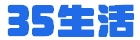电脑截屏快捷键 电脑截屏方法
电脑截屏,听上去是一件很高级的操作,但其实它并不复杂。你可能会有疑惑,电脑截屏快捷键是哪个,怎么截屏呢?别担心,我来给你详细解答。

首先,我们以Windows操作系统为例。想要截屏,最简单的方法就是按下“Print Screen”或者“PrtScn”键。有些电脑可能还要同时按下“Fn”键和“Print Screen”键才能生效。截屏后,图片会被复制到剪贴板上,你可以打开画图工具或者其他图片编辑软件,粘贴并保存截图。
当然,如果你想要保存截图到电脑上,还有更便捷的方法。你可以按下键盘上的Windows键+Print Screen键,这样整个屏幕截图会自动保存到计算机的“图片”文件夹中。
如果你只想要截取当前活动窗口,可以按下Alt键+Print Screen键。这样,只有活动窗口的截图会被复制到剪贴板上,你可以随后进行编辑和保存。
另外,Windows还提供了一个强大的截图工具——“截图工具”。你可以在搜索栏中输入“截图工具”,然后打开这个程序。它可以让你灵活选择截取整个屏幕、当前窗口或者自定义区域,并且还可以在截图上进行标注,操作非常方便。
如果你使用的是Mac操作系统,截屏方法稍有不同。首先,按下键盘上的Command键+Shift键+3键,就能将整个屏幕的截图保存到桌面上。
如果你只想要截取部分内容,可以按下Command键+Shift键+4键,然后会发现光标变成了一个十字线。你可以选择需要截取的区域,然后松开鼠标,截图就会被保存到桌面上。
还有一种特殊情况,你想要截取当前窗口,而不是整个屏幕。不用担心,Mac也提供了解决方案。按下Command键+Shift键+4键,然后再按一下空格键,你会发现光标变成了一个相机图标。这时,你只需要点击你想要截取的窗口,截图就会被保存到桌面。
看到这里,是不是觉得电脑截屏其实并不难呢?无论是Windows还是Mac操作系统,都有多种简单快捷的方法可以帮助你进行截屏。记住这些快捷键,截图将会变得非常轻松!
本文发布于 2023-08-28 08:12:40,收录在「电脑」栏目,#电脑教程
本站部分内容源于网络,仅供参考,如有侵权请与我们联系,我们会及时删除